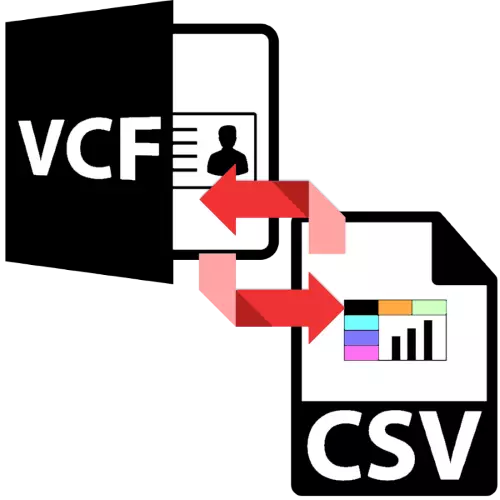
Kad perniagaan elektronik VCF adalah format yang mudah dari penyimpanan dan pengedaran kenalan, tetapi ia tidak selalu mudah dalam pelan penyuntingan. Untuk mendapatkan kemungkinan mengubah dokumen tersebut, mereka harus ditukar kepada format jadual CSV melalui salah satu alat di bawah.
Tukar VCF di CSV
Tukar salah satu fail yang dipertimbangkan kepada yang lain boleh menjadi beberapa kaedah, yang utama adalah aplikasi penukar yang berasingan. Yang kedua ialah menggunakan skrip khas untuk Microsoft Excel.Kaedah 1: Softaken VCF ke CSV Converter
Penyelesaian pertama dari kelas penukar yang ingin kami serahkan dipanggil Softaken VCF ke CSV Converter.
Muat turun versi percubaan Softaken VCF ke CSV Converter dari laman rasmi
- Buka aplikasi. Gunakan "Tukar Master" yang bermula secara automatik pada permulaan. Pertama, klik pada butang "Semak imbas" dalam blok "Pilih V-Cards".
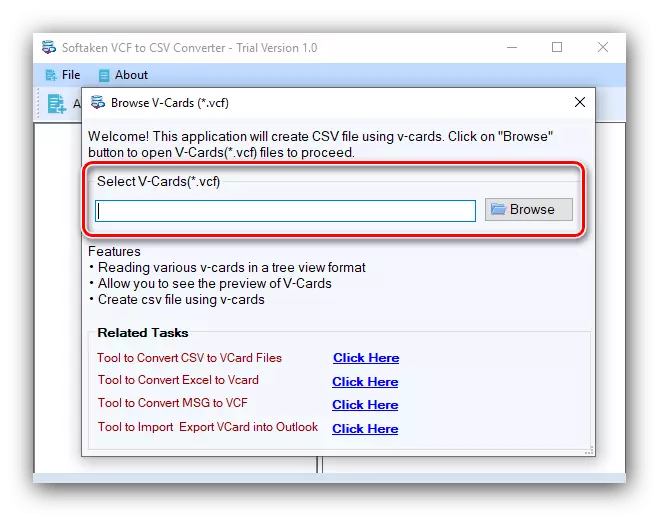
Melalui "Explorer", pilih dokumen sasaran.
- Ia akan terbuka untuk dilihat. Semak dengan kandungannya, kemudian gunakan butang Eksport untuk memulakan penukaran.
- Satu-satunya pilihan alat eksport adalah untuk memilih lokasi fail CSV yang sedia ada - dalam blok "Pilih Lokasi Output", klik pada butang "Semak imbas".
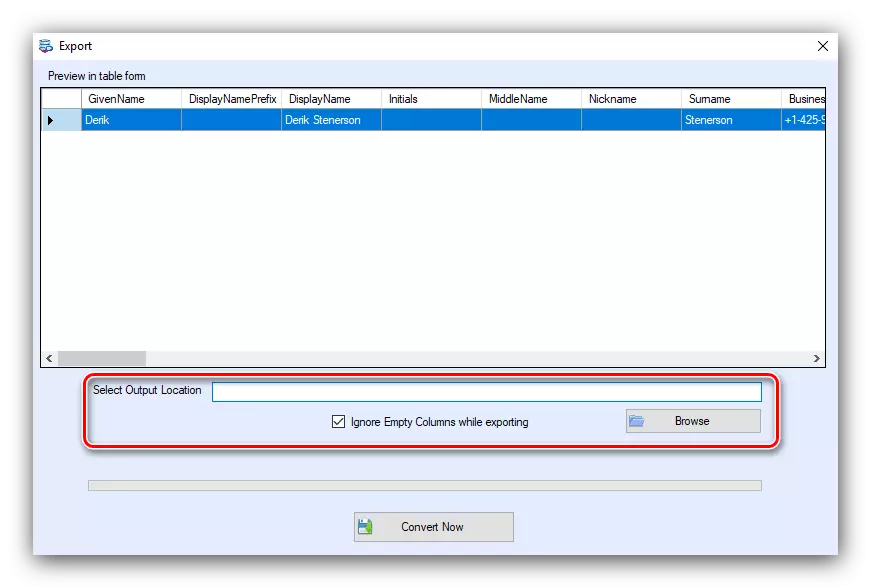
Seterusnya, tetapkan lokasi yang dikehendaki. Juga jangan lupa untuk menetapkan nama fail.
- Untuk memulakan prosedur, klik pada butang "Convert Now" dalam tetingkap alat eksport utama.
- Setelah selesai penukaran, aplikasi akan memaparkan mesej yang sesuai. Apabila menggunakan versi percubaan, ia akan dikatakan berapa banyak fail yang ditinggalkan sehingga akhir tempoh percubaan.
- Semak hasil penukaran - fail dengan nama tertentu mesti muncul di direktori yang dipilih, yang boleh dibuka untuk tontonan dan perubahan.
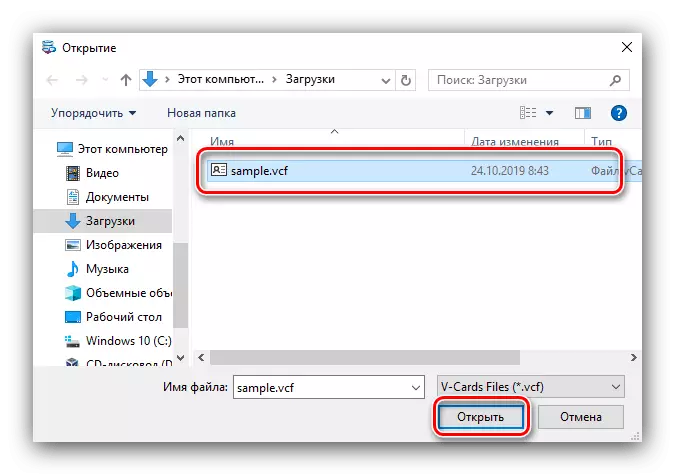
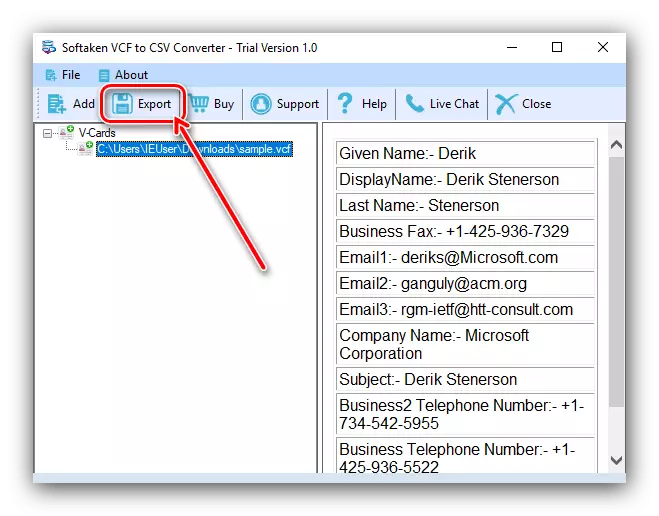
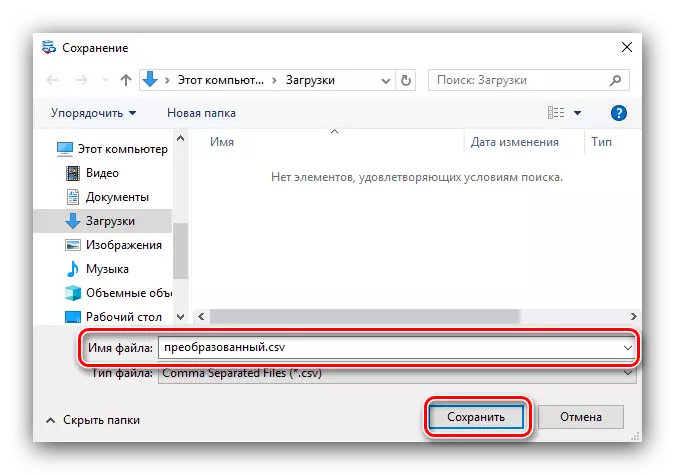
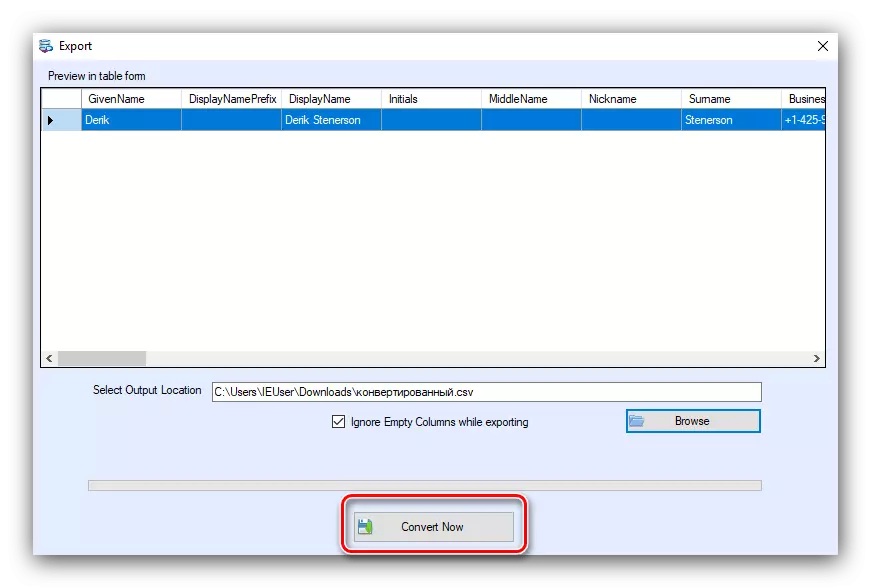
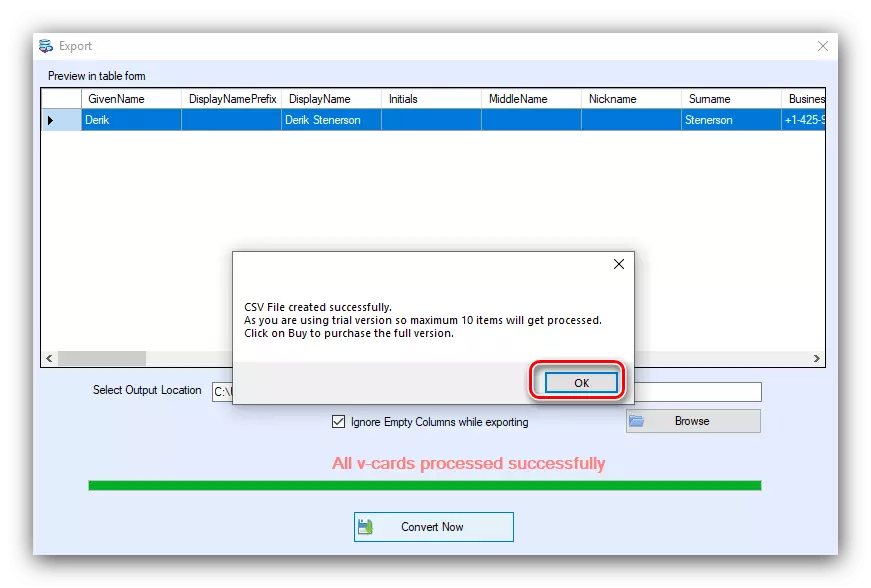
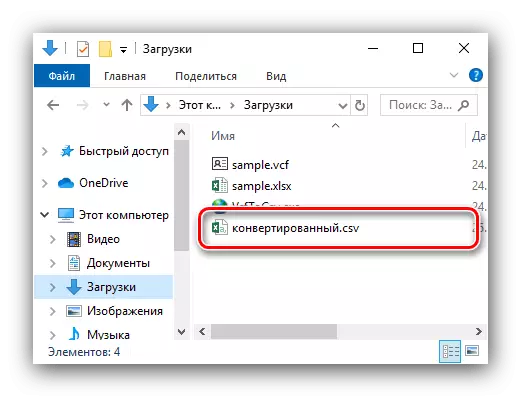
Softaken VCF ke Converter CSV adalah alat yang agak berkuasa yang sesuai untuk VCF penukaran batch, namun program itu dibayar, dan versi percubaan membolehkan anda menukar hanya 10 fail. Kelemahan termasuk kekurangan terjemahan ke dalam bahasa Rusia.
Kaedah 2: vcf-to-csv
Sebagai alternatif, aplikasi yang disebutkan di atas boleh menggunakan VCF-to-CSV dari peminat Rusia.
Muat turun VCF-to-CSV dari laman web rasmi
- Program ini tidak memerlukan pemasangan dan bermula dengan segera dari fail yang dimuat turun.
- Dalam antara muka yang dibuka terlebih dahulu, klik pada butang "Buka VCF".
- Gunakan "Explorer" untuk pergi ke direktori dengan fail sasaran. Serlahkan dan klik "Buka".
- Selepas memuat turun dokumen VCF, jika diperlukan, laraskan pengekodannya dalam menu lungsur. Seterusnya, anda mesti menentukan folder di mana fail CSV terakhir akan disimpan, dan memanggilnya - Klik pertama pada butang "Simpan ke CSV".
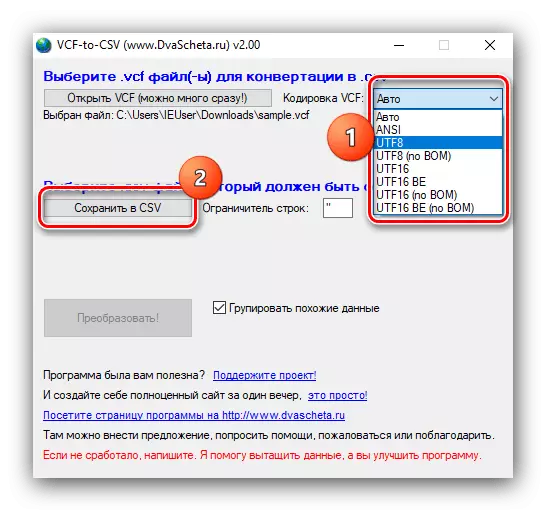
Kemudian pilih lokasi pengurus fail yang dibina ke dalam Windows yang dibina ke dalam Windows, dan nyatakan nama yang sesuai untuk dokumen itu.
- Selepas membuat semua perubahan, klik pada butang "Tukar".
- Pada akhir prosedur, tetingkap maklumat akan muncul, tekan "Ya" untuk memeriksa fail yang dihasilkan.

Data yang diperolehi akan dibuka dalam penonton yang dibina.
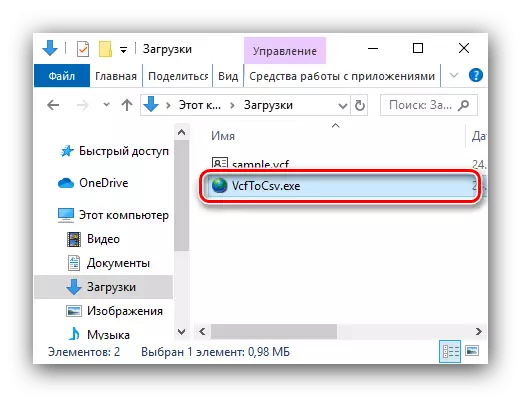
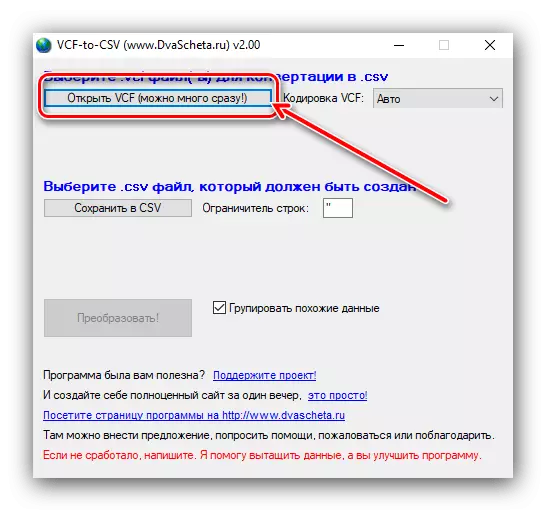
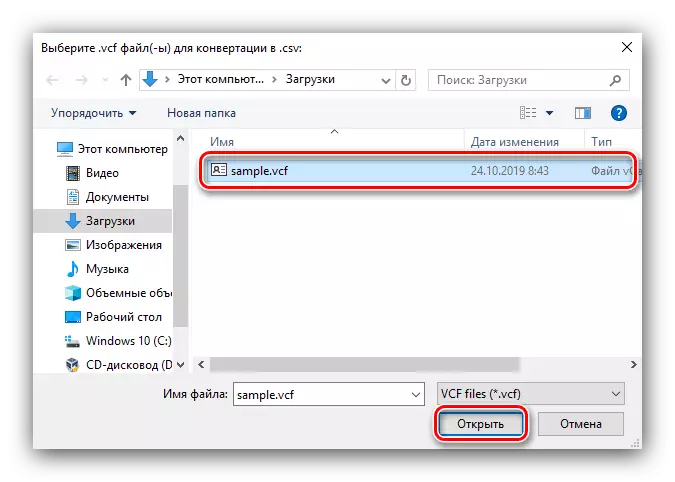
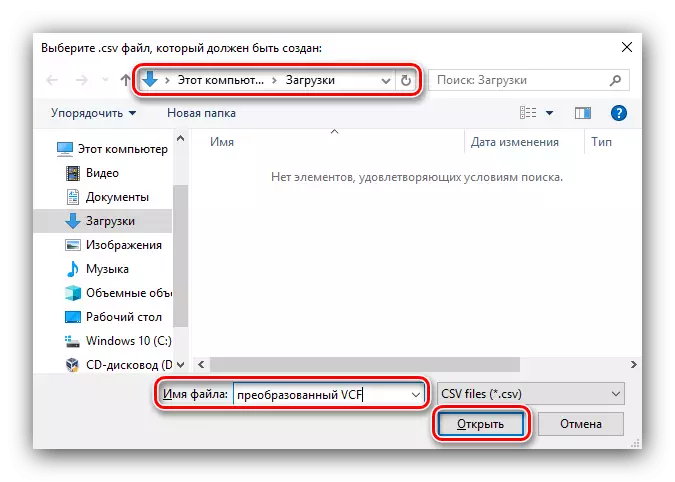
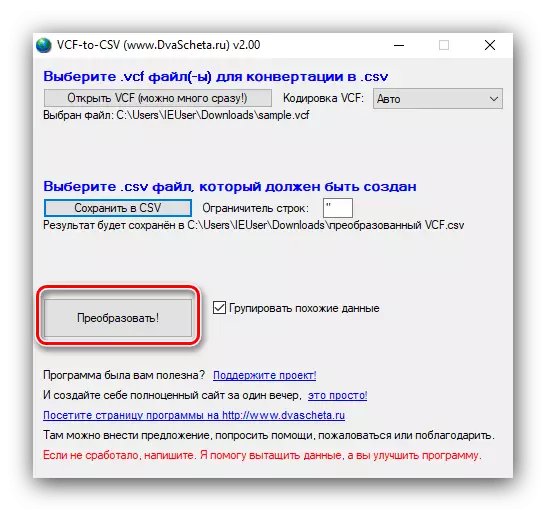
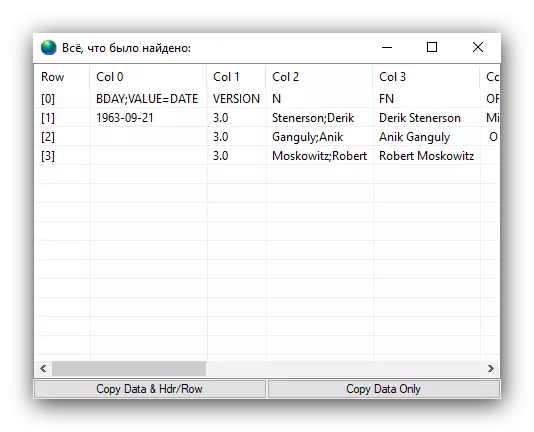
VCF-to-CSV adalah baik hampir kepada semua: percuma, dalam bahasa Rusia, berfungsi dengan cepat, tetapi ia mengatasi jauh dari semua fail VCF - beberapa dokumen dokumen enggan menukar. Menghadapi ini, mengambil kesempatan daripada salah satu kaedah lain yang dibentangkan dalam artikel itu.
Kaedah 3: Wizard VCard
Aplikasi Pengurus Fail VCF, yang juga membolehkan mereka menukarnya ke format CSV.
Muat turun Wizard VCard.
- Jalankan program ini. Pertama, pilih Sumber Data - Tandakan kedudukan "VCard (.VCF) fail".

Antara muka pemilihan direktori akan dilancarkan dengan fail sasaran atau fail - pilih yang dikehendaki dan klik "OK".
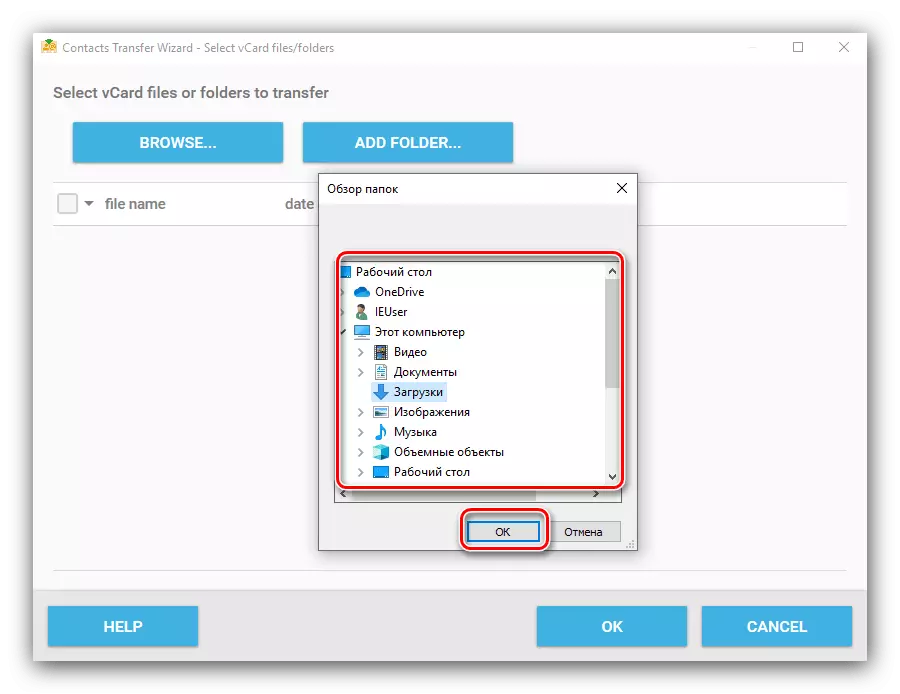
Semak sumber / sumber yang diperlukan, kemudian tekan OK sekali lagi.
- Apabila kembali ke antara muka program utama, klik "Seterusnya".
- Format penukaran lalai dipilih sebagai "fail CSV (Excel yang serasi), dan lokasi fail siap ialah folder" Dokumen "pengguna semasa. Untuk menukar katalog dengan hasil pemprosesan, klik pada pautan yang sesuai dalam baris dengan format yang dipilih. Seterusnya dalam dialog pemilihan folder, tetapkan yang dikehendaki, kemudian klik "Seterusnya".
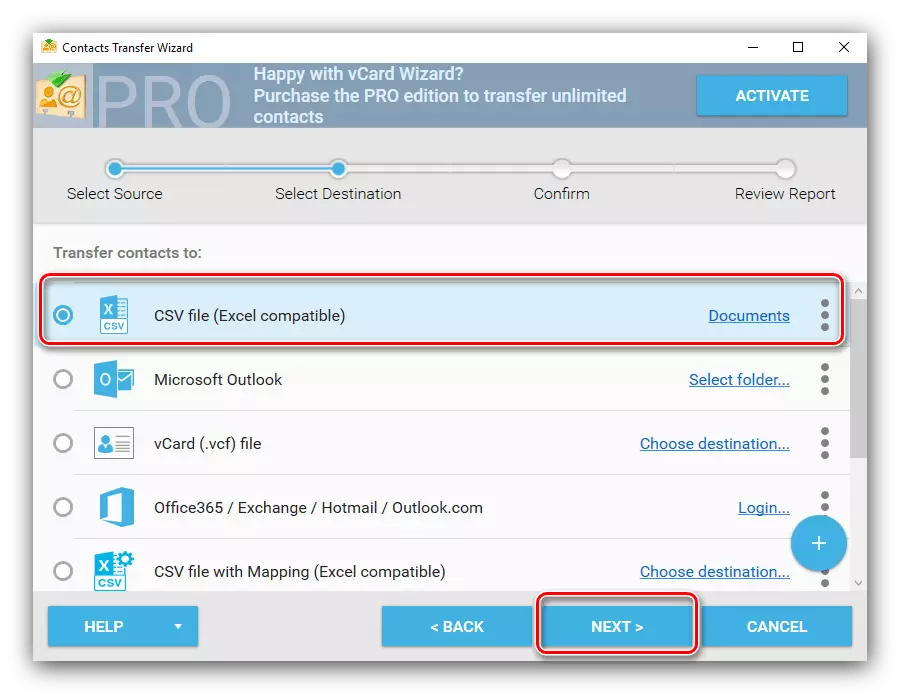
- Semak parameter penukaran yang ditetapkan: lokasi, format dan pemetaan fail CSV, kemudian klik "Pindahkan".
- Apabila prosedur berakhir, tawaran itu akan kelihatan untuk melihat dan membuat remapping menerima fail - jika anda mahu melakukan ini, klik "Ya".
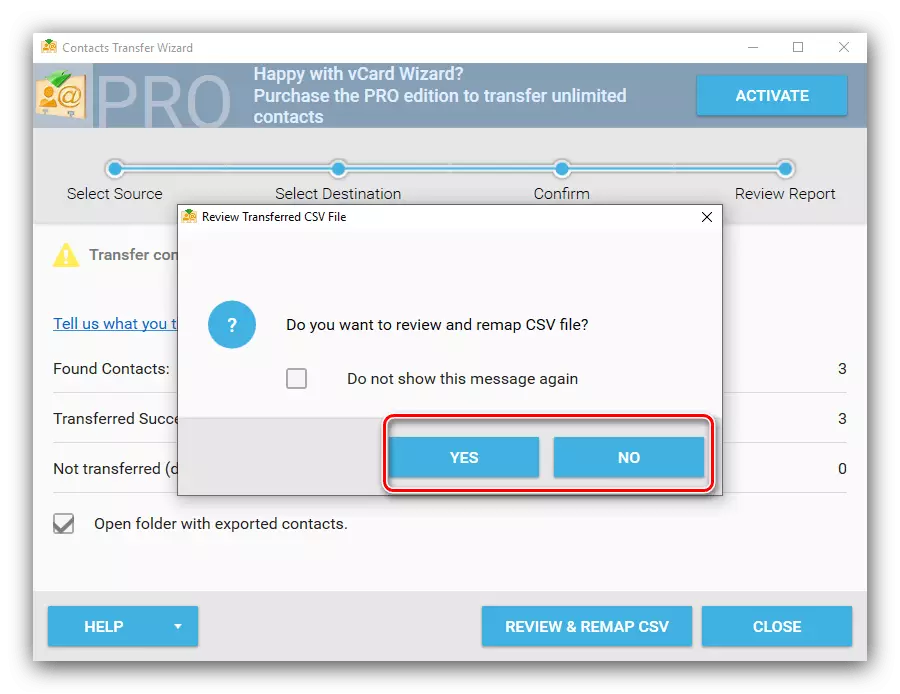
Dalam versi percuma, fungsi yang terakhir dilumpuhkan, tetapi dokumen itu tersedia.
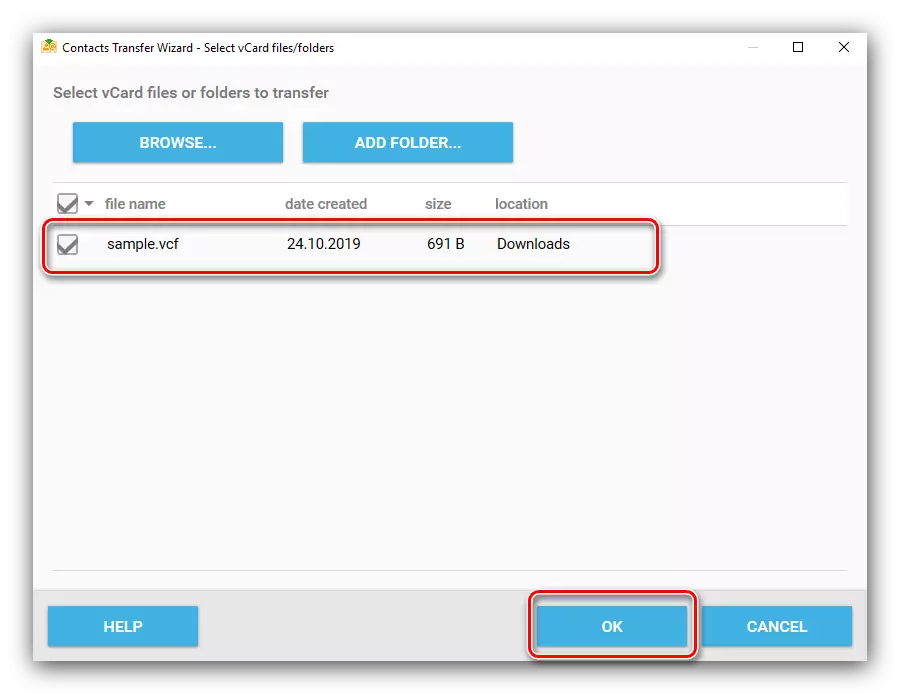
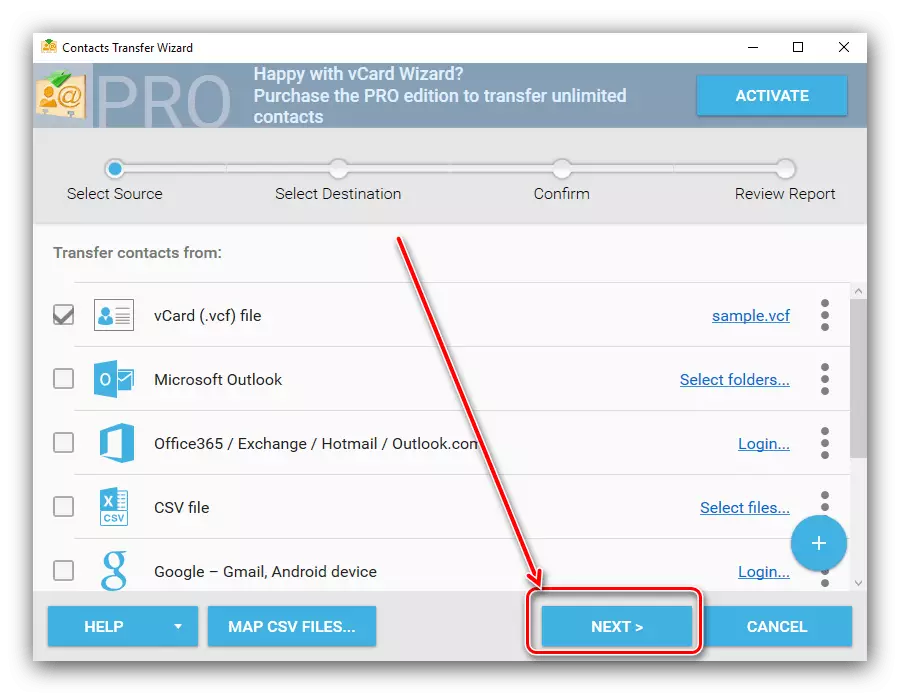
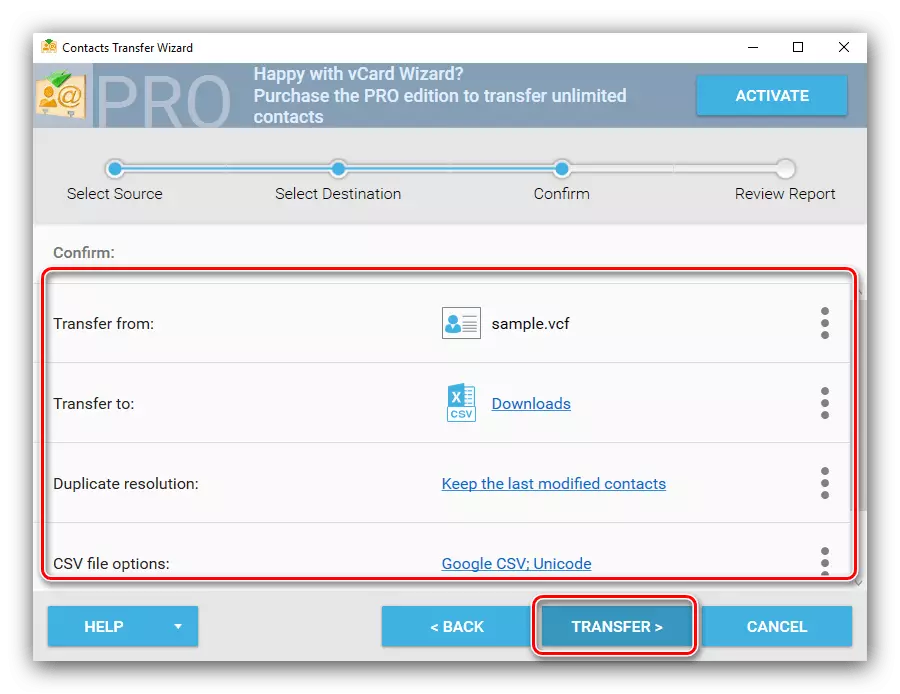
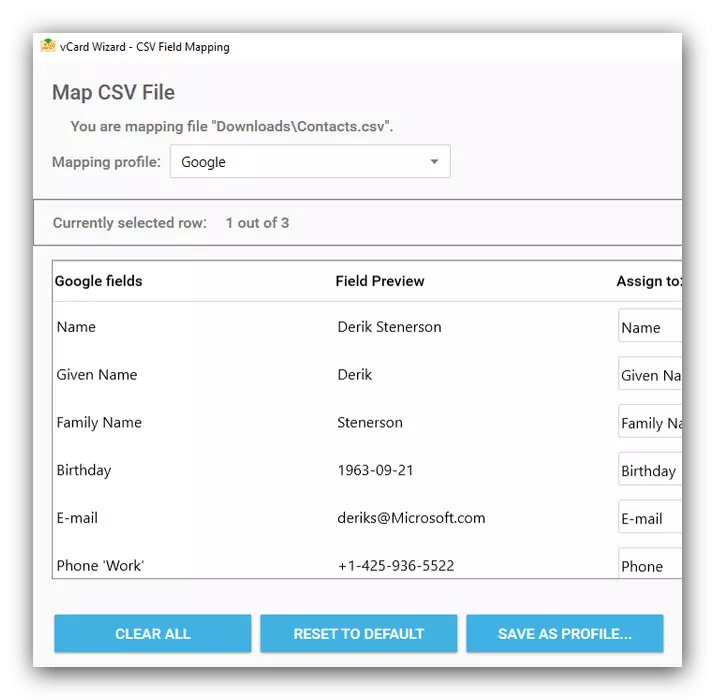
Wizard VCard menderita dari kekurangan yang sama seperti yang dilembutkan VCF ke CSV Converter, kecuali dalam versi percubaan pertama menukarkan nombor tanpa had yang tidak terhad, tetapi hanya fungsi penyuntingan dokumen yang diterima adalah terhad.
Kaedah 4: Skrip untuk Microsoft Excel
Cara yang paling asal ialah menggunakan Microsoft Table Excel dengan sokongan Macro, yang berfungsi sebagai sejenis penukar dari VCF di CSV. Sudah tentu, pakej pejabat yang dipasang akan diperlukan untuk menyelesaikan penyelesaian ini.
Muat turun Skrip Fail.
- Pergi ke lokasi fail yang dimuat turun dan buka dengan klik dua kali butang tetikus kiri.
- Tunggu sehingga kasut Excel dan mengambil fail untuk berfungsi. Secara lalai, pelancaran MacROS dilumpuhkan dalam semua versi terkini pakej Microsoft Office, jadi anda perlu menyahaktifkan sekatan ini - klik pada butang "Dayakan Kandungan" dalam amaran.
- Selepas beberapa saat, tetingkap "Explorer" akan secara automatik dibuka - menggunakannya untuk memilih fail VCF sumber.
- Penukaran akan bermula dengan segera selepas memilih fail. Dalam proses ini, cadangan akan muncul untuk mengeluarkan lajur kosong - meninggalkan pilihan untuk anda.
- Selepas mengimport data, skrip akan melaporkan mengenai penyelesaian prosedur yang berjaya, klik OK.
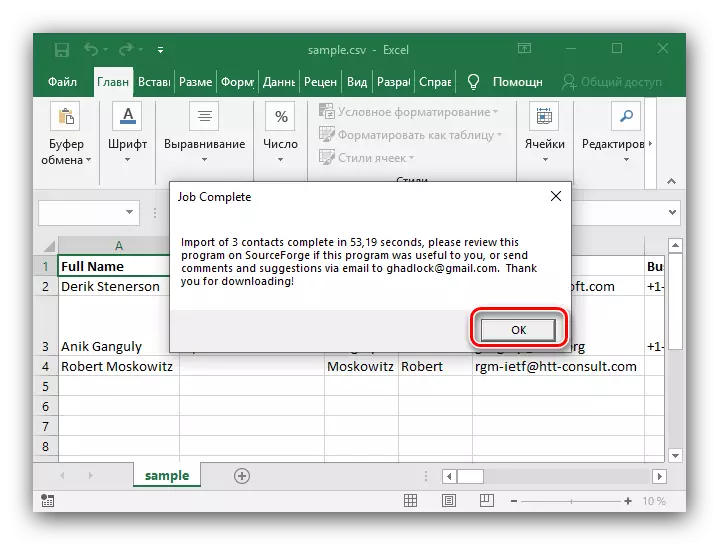
Gunakan item "Fail" untuk menyimpan data.
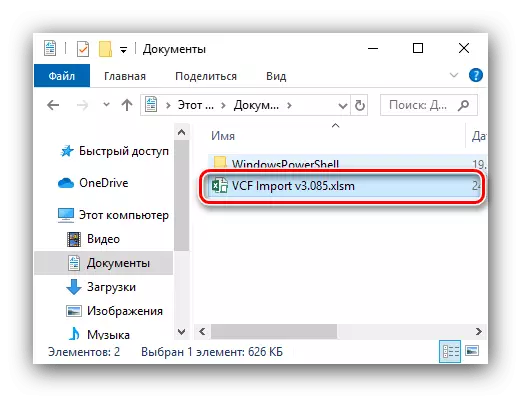

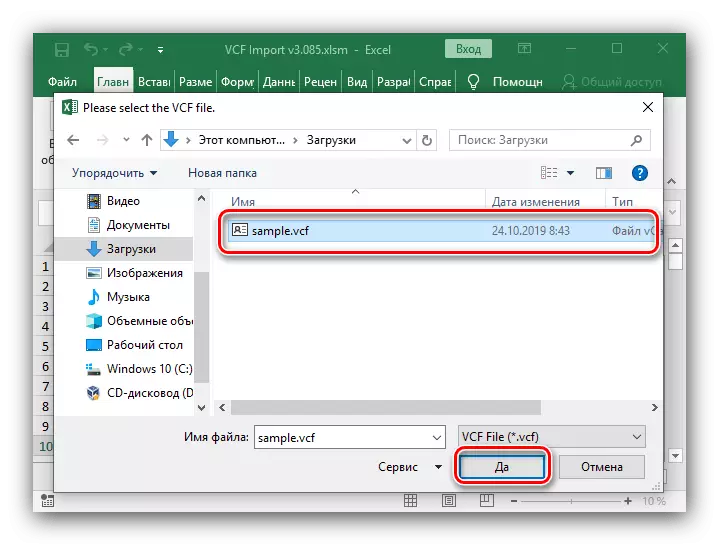

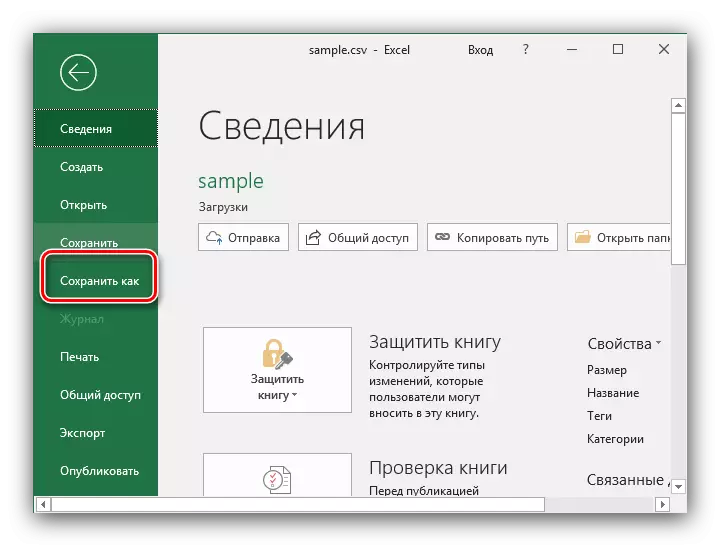
Menggunakan skrip untuk Microsoft Excel, tentu saja, bukan cara yang paling selamat dan praktikal, tetapi ia akan berguna dalam kes-kes di mana tidak ada kemungkinan menggunakan penukar individu.
Kesimpulannya
Mengenai ini, kaedah kajian kami untuk menukar VCF di CSV berakhir. Kami telah mempertimbangkan jauh dari semua penyelesaian untuk tugas itu, tetapi pilihan lain boleh menyamakan fungsi produk perisian yang diterangkan.
